Jika anda menghadapi masalah menyambung ke Internet pada komputer Windows 10 anda, ini mungkin kerana WiFi anda dimatikan atau Ethernet anda tidak berfungsi. Berikut ialah panduan pembetulan pantas untuk membantu anda kembali dalam talian. Mula-mula, semak untuk memastikan WiFi anda dihidupkan. Untuk melakukan ini, buka Panel Kawalan dan klik pada Pusat Rangkaian dan Perkongsian. Klik pada pilihan Tukar tetapan penyesuai dalam menu sebelah kiri. Jika WiFi anda dimatikan, anda akan melihat ikon dengan X merah di sebelahnya. Klik kanan pada ikon dan pilih Dayakan daripada menu lungsur. Jika WiFi anda dihidupkan tetapi anda masih tidak dapat menyambung ke Internet, langkah seterusnya ialah menyemak sambungan Ethernet anda. Untuk melakukan ini, buka Panel Kawalan dan klik pada Pengurus Peranti. Dalam Pengurus Peranti, kembangkan bahagian Penyesuai rangkaian. Jika sambungan Ethernet anda berfungsi, anda akan melihat tanda semak hijau di sebelahnya. Jika ia tidak berfungsi, anda akan melihat X merah. Jika Ethernet anda tidak berfungsi, perkara pertama yang perlu dilakukan ialah memastikan kabel Ethernet anda dipalamkan dengan betul. Jika ya, langkah seterusnya ialah mengemas kini pemacu Ethernet anda. Untuk melakukan ini, klik kanan pada penyesuai Ethernet dan pilih Kemas Kini Perisian Pemacu daripada menu lungsur. Jika anda masih menghadapi masalah untuk masuk dalam talian, langkah seterusnya ialah menghubungi ISP anda untuk melihat sama ada terdapat masalah dengan sambungan internet anda.
Internet tidak berfungsi adalah masalah biasa dengan komputer Windows, tetapi bayangkan situasi di mana Ethernet tidak berfungsi pada sistem anda walaupun Wi-Fi berfungsi Baiklah. Jika anda menghadapi masalah ini, berikut ialah beberapa petua untuk membantu anda menyelesaikan masalah dan menyelesaikan masalah tersebut.

WiFi berfungsi tetapi Ethernet tidak berfungsi pada PC Windows
Sebabnya mungkin berkaitan dengan kabel Internet itu sendiri atau tetapan sistem. Walau apa pun, anda perlu menyelesaikan masalah itu. Cuba penyelesaian berikut:
- Gunakan kabel Ethernet yang berbeza
- Jalankan Penyelesai Masalah Penyesuai Rangkaian.
- Lumpuhkan antivirus dan tembok api anda buat sementara waktu
- Pastikan penyesuai rangkaian didayakan
- Keluarkan alamat IP
- Kemas kini pemacu rangkaian
1] Gunakan kabel Ethernet yang berbeza
Untuk mengasingkan punca dengan kabel Ethernet, anda boleh cuba menggunakan kabel Ethernet yang berbeza. Jika ini berfungsi, kabel terdahulu mungkin rosak. Jika anda tidak mempunyai kabel Ethernet tambahan, gunakan kabel semasa dengan komputer lain.
Fakta lain yang perlu diperhatikan ialah slot Ethernet pada penghala juga mungkin rosak. Tetapi biasanya penghala datang dengan berbilang slot ethernet. Jadi, anda boleh cuba menukar slot.
2] Jalankan Penyelesai Masalah Penyesuai Rangkaian.
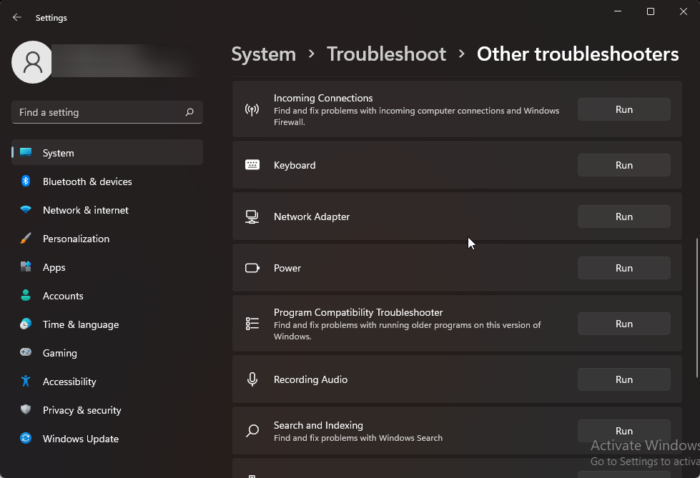
Penyelesai Masalah Penyesuai Rangkaian menyemak masalah dengan penyesuai rangkaian dan membetulkannya jika boleh. Prosedur untuk menjalankan Penyelesai Masalah Penyesuai Rangkaian ialah:
- Klik kanan pada Memulakan butang dan pilih tetapan daripada menu.
- Pergi ke Sistem tab dalam senarai di sebelah kiri.
- Dalam anak tetingkap kanan, tatal ke bawah dan klik Penyelesaian masalah >> Alat penyelesaian masalah lain .
- Tatal ke bawah ke Penyelesaian Masalah Rangkaian dan klik pada lari sepadan dengannya.
3] Lumpuhkan antivirus dan tembok api anda buat sementara waktu.
Oleh kerana antivirus dan tembok api anda boleh mencipta masalah apabila anda menyambung ke Internet dengan kabel Ethernet, melumpuhkan buat sementara waktu mungkin merupakan idea yang baik. Untuk produk antivirus pihak ketiga, sila hubungi pengilang untuk prosedur penyahaktifan. Dalam kes Windows Defender, prosedur untuk melumpuhkannya adalah seperti berikut:
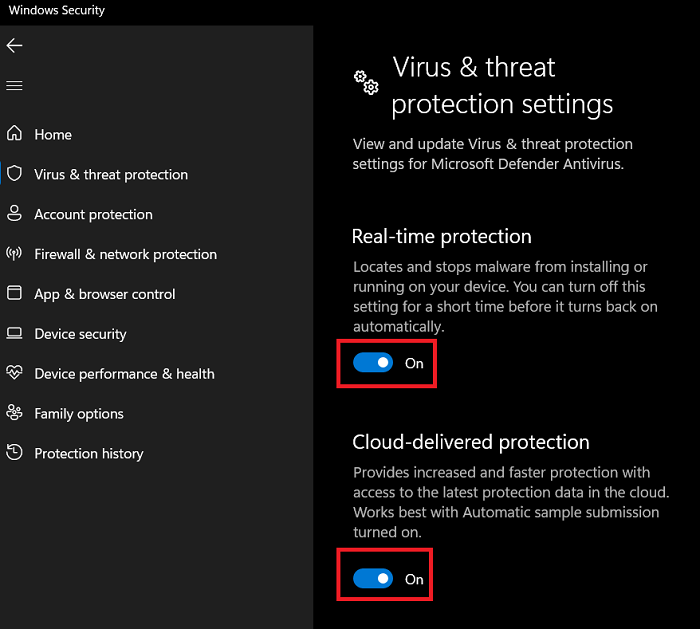
- Cari Keselamatan Windows DALAM Bar carian Windows .
- Buka apl.
- Tekan Perlindungan Virus dan Ancaman dalam senarai di sebelah kiri.
- Pada panel kanan, klik pada Pengurusan tetapan .
- pusing suis DIMATIKAN untuk Perlindungan masa nyata .
- Semak sama ada ini menyelesaikan masalah.
- pusing suis ITU nanti bila isu dah selesai.
Anda juga boleh mematikan Windows Defender Firewall buat sementara waktu.
4] Pastikan penyesuai Ethernet didayakan
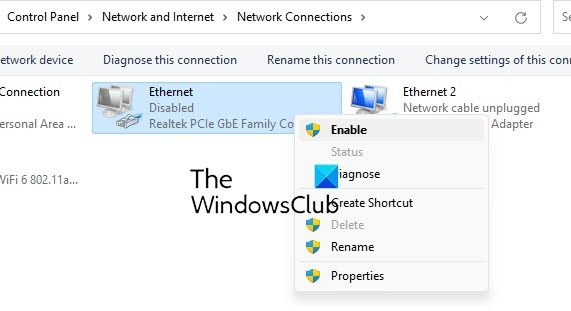
Jika penyesuai Ethernet dilumpuhkan, sambungan Ethernet akan berhenti berfungsi walaupun Wi-Fi berfungsi dengan betul. Prosedur pengesahan adalah seperti berikut:
9 bunyi bunyi
- Tekan Win+R buka lari tingkap.
- DALAM lari tetingkap, masukkan arahan NCPA.CPL dan tekan enter untuk membuka Jaringan rangkaian tingkap.
- DALAM Jaringan rangkaian tetingkap, semak jika anda perasan rosak pada penyesuai rangkaian.
- Jika ya, klik kanan penyesuai dan pilih hidupkan .
5] Keluarkan alamat IP
Oleh kerana masalah itu juga boleh dikaitkan dengan alamat IP sistem, anda boleh membetulkannya seperti ini:
Cari Barisan arahan DALAM Bar carian Windows .
Dalam tetingkap command prompt, taip atau salin dan tampal arahan berikut dan tekan Enter selepas setiap satu untuk menukar alamat IP.
|_+_|Kemudian but semula sistem anda dan semak sama ada itu membetulkan isu tersebut.
6] Kemas kini pemacu rangkaian
Kemas Kini Windows mungkin merupakan cara paling berkesan untuk mengemas kini pemacu rangkaian dalam Windows 11. Sama ada pemacu Wi-Fi atau pemacu Ethernet, anda boleh menggunakan Kemas Kini Windows untuk memuat turun dan memasang kemas kini yang belum selesai. Paling penting, anda boleh memuat turun kemas kini ini secara manual. Untuk mengemas kini pemacu rangkaian dalam Windows 11 menggunakan Kemas Kini Windows, ikut langkah berikut:
- Tekan Menang+Saya untuk membuka Tetapan Windows.
- Pergi ke Kemas Kini Windows tab di sebelah kiri.
- Klik pada Pilihan Lanjutan .
- Tekan Kemas Kini Pilihan menu Pilihan Lanjutan.
- Kembangkan Kemas kini pemandu bahagian.
- Tandai kotak dan klik butang muat turun dan pasang butang.
Ia akan mula memuat turun dan memasang kemas kini secara automatik.
naik taraf ke 64 bit
Anda juga boleh menggunakan Pengurus Peranti untuk mengemas kini pemacu rangkaian:
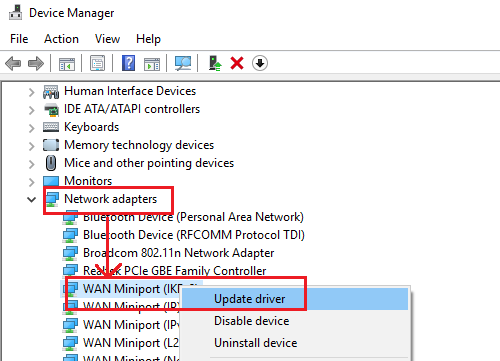
- Tekan Win+R buka lari tingkap.
- Dalam tetingkap Run, masukkan arahan DEVMGMT.MSC dan tekan Enter. Ini akan dibuka Pengurus peranti tingkap.
- Kembangkan senarai untuk Penyesuai rangkaian .
- Klik kanan pada Penyesuai rangkaian dan pilih Kemas kini pemandu .
Baca: Di manakah saya boleh memuat turun pemacu Ethernet untuk Windows?
Wi-Fi lebih baik atau Ethernet?
Ethernet biasanya lebih pantas daripada Wi-Fi kerana sambungan kabel adalah terus dan stabil. Walau bagaimanapun, terdapat pengecualian di mana kabel Ethernet tidak boleh berjalan pada kelajuan tinggi, namun standard Wi-Fi boleh. Selain itu, kebanyakan komputer riba hari ini tidak mempunyai port Ethernet. Mereka hanya menggunakan sambungan Wi-Fi.
Untuk memperbetulkan: Masalah rangkaian dan sambungan Internet dalam Windows
Adakah Ethernet berfungsi jika Wi-Fi tidak berfungsi?
Penyesuai untuk Ethernet dan Wi-Fi adalah berbeza. Oleh itu, ada kemungkinan bahawa Ethernet akan berfungsi walaupun Wi-Fi dilumpuhkan. Walau bagaimanapun, jika terdapat masalah umum dengan sambungan internet atau alamat IP, maka kedua-dua Ethernet dan Wi-Fi tidak akan berfungsi. Selesaikan masalah selepas mengenal pasti punca.
Bersambung: Ethernet berfungsi tetapi bukan WiFi pada Windows
Adakah Ethernet masih digunakan?
Ethernet digunakan dengan baik dengan desktop kerana pengguna desktop tidak mahu kehilangan kelajuan internet tanpa perlu. Walau bagaimanapun, memandangkan kebanyakan penghala adalah wayarles hari ini, hampir semua pengeluar komputer riba telah mengalih keluar pilihan Ethernet, dan satu-satunya cara untuk menyambung adalah melalui Wi-Fi.















